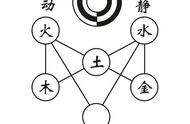入门指南电脑可以用来做很多事情。刚开始学电脑的时候或许会觉得很难。好在这些年推出的电脑越来越简单,只要几分钟就能正常启动和运行。下面这篇指南会教你安装新电脑,安全上网和安装喜欢的程序,像一个老手一样玩转电脑。

组装电脑。如果是台式电脑,需要先按几个步骤完成组装,才能开始使用它。在书桌附近找个地方安放主机后,连接显示屏、键盘和鼠标,并将主机插入电源。
- 把这些东西连接到电脑后就能使用它了。其它辅助设备和配件可以之后再添加。
- 如果使用新的笔记本电脑,那就没有太多东西要组装。只要插入电源,确保它处于充电状态,然后打开电脑的电源开关。

创建一个用户帐号。如果这是你第一次使用电脑,打开电脑后,系统会要求你创建一个用户帐号。这个帐号会保存所有文档、照片、下载的文件和创建的其它文件。
- 如果是公共电脑,你应该设置安全性强的密码来保护自己的个人信息。家用电脑也建议这么做。
- 这篇指南会介绍如何在Windows 7创建新的用户帐号。
- 这篇指南会说明如何在Windows 8创建新的用户帐号。
- 这篇指南会介绍如何在OS X系统创建新的用户帐号。

熟悉电脑桌面。桌面是电脑的主要工作空间,也是最常被访问的区域。每次登录帐号后就会进入桌面,这里有你最常用的程序和文件的图标与快捷方式。桌面的外观和具体功能视你所使用的操作系统而异。
- 旧版Windows操作系统的桌面左下角有一个“开始”菜单。你可以从这里迅速访问已安装的程序和设置。
- Windows 8用“开始”屏幕取代了“开始”菜单。它们的功能大致相同,只不过显示信息的方式不一样。
- OS X系统允许你使用多个桌面将各个项目整理得井井有条,处于自己的控制之下。查看这篇指南,了解如何充分利用OS X的多桌面设计。